Drupal 8'deki Görünüm Modları Nelerdir?
Yayınlanan: 2022-02-16Drupal, içeriği yönetme ve sunma konusundaki esnekliği ile tanınır. Drupal Görünüm Modları, belirli bir bağlama dayalı olarak bir Drupal varlığı veya varlıkları (düğümler gibi) belirli bir şekilde oluşturmanıza (görüntülemenize) izin verir.
Bu eğitim, bir örnekle Drupal Görünüm Modlarının kullanımını gösterecektir. Field Group ve Display Suite modüllerini de kuracağız ve kullanacağız.
Başlayalım!
Aşama 1. Gerekli Modülleri Kurun
Terminal uygulamasını açın ve imleci Drupal kurulumunun kök dizinine yerleştirin.
- Tip:
besteci "drupal//field_group:^3.0" gerektirir
besteci drupal/ds gerektirir
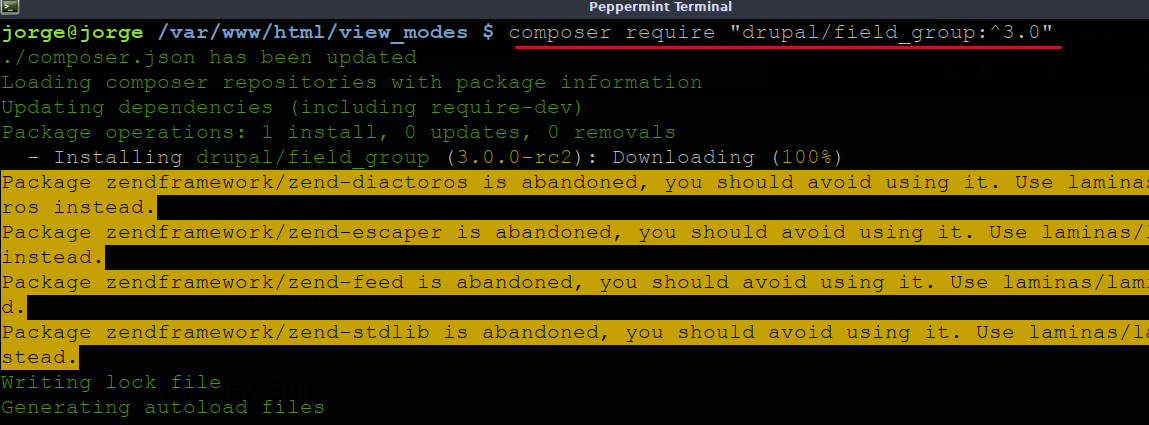
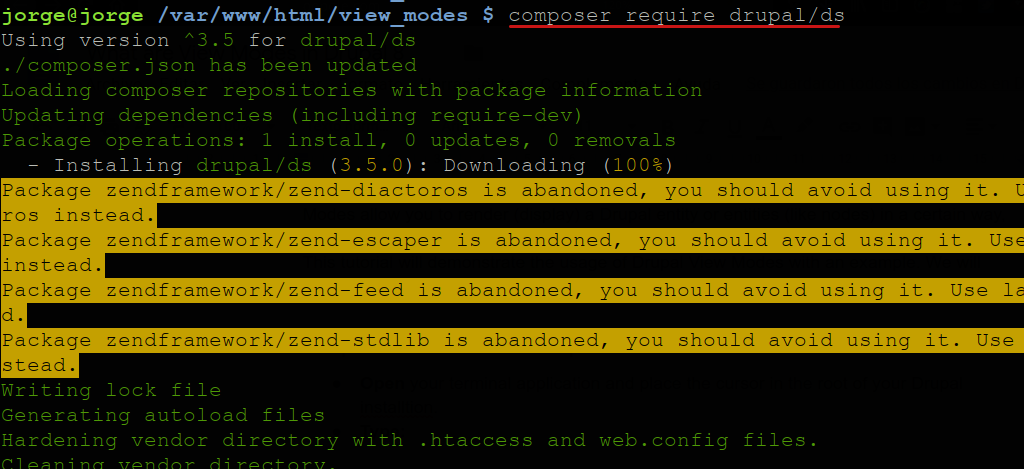
Genişlet'i tıklayın .
Display Suite ve Field Group'u etkinleştirin .
Yükle'yi tıklayın .
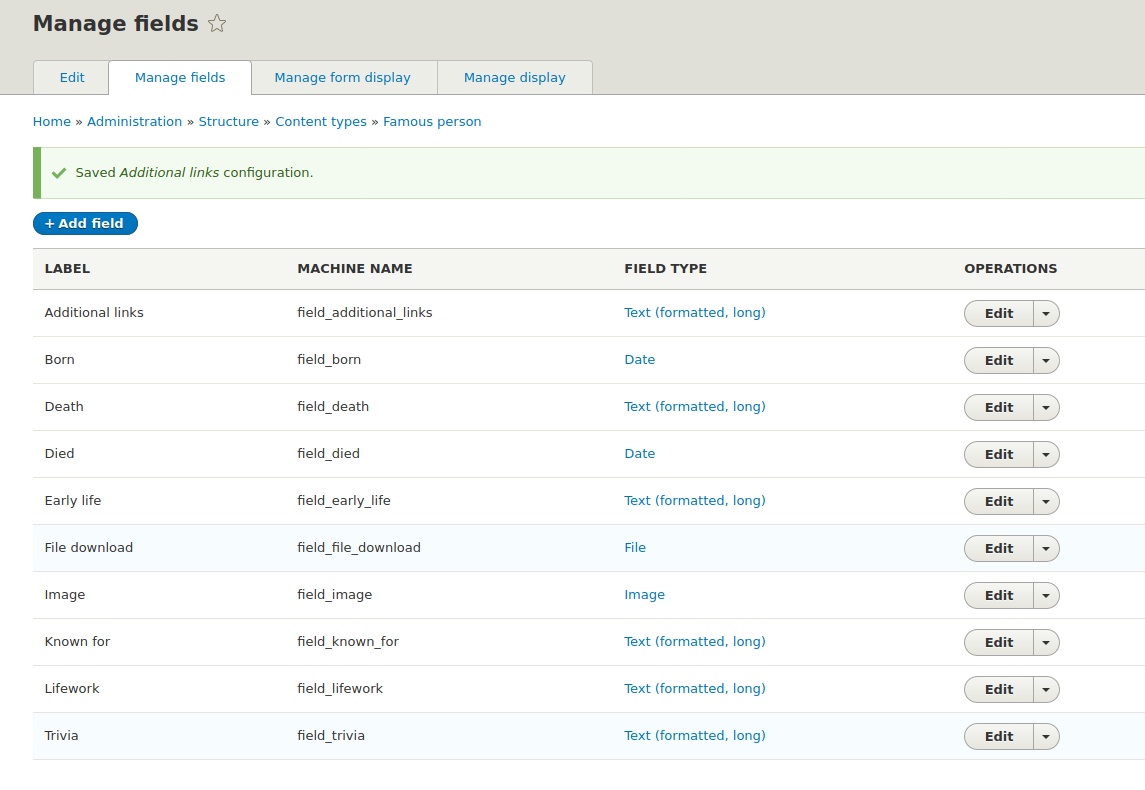
Sistem, Düzen Keşfi modülünü etkinleştirmenizi isteyecektir.
- Devam'ı tıklayın .
Başka modüllere gerek yoktur.
Adım 2. İçerik Türü
Bu öğreticinin amacı doğrultusunda, aşağıdaki tabloda ayrıntıları verilen alanlar ile 'Ünlü kişi' adlı bir içerik türü oluşturacağız. Aynı içerik türünü takip edin veya 'Yazar', 'Hasta' veya hatta 'Üye' gibi başka bir varlık türü gibi başka bir tane oluşturun - örneğin, görüntüleme modlarının yalnızca düğümlere değil her tür varlığa uygulanabileceğini unutmayın .
Alan adı | Alan türü | İzin verilen değer sayısı | ilave bilgi |
resim | resim | 1 | |
Doğmak | Tarih | 1 | Yalnızca tarih - Alan grubu Kişisel veriler |
Öldü | Tarih | 1 shu | Yalnızca tarih - Alan grubu Kişisel veriler |
Bilinen | Metin (uzun biçimlendirilmiş) | 1 | Alan grubu Kişisel veriler |
Erken dönem | Metin (uzun biçimlendirilmiş) | 1 | |
hayat işi | Metin (uzun biçimlendirilmiş) | 1 | |
Ölüm | Metin (uzun biçimlendirilmiş) | 1 | |
önemsiz şeyler | Metin (uzun biçimlendirilmiş) | 1 | Maddeli liste |
Dosya indirme | Dosya | Sınırsız | İndirilecek ek dosyalar / İzin verilen dosya uzantıları: txt, pdf, doc, xls, xlsx, docx, jpg, png |
İlgili Bağlantılar | Bağlantı | Sınırsız | Diğer kaynaklara bağlantı |
Alanlar:
Doğmak
Öldü
Bilinen
Kişisel veriler adı verilen bir alan grubunda gruplandırılacaktır.
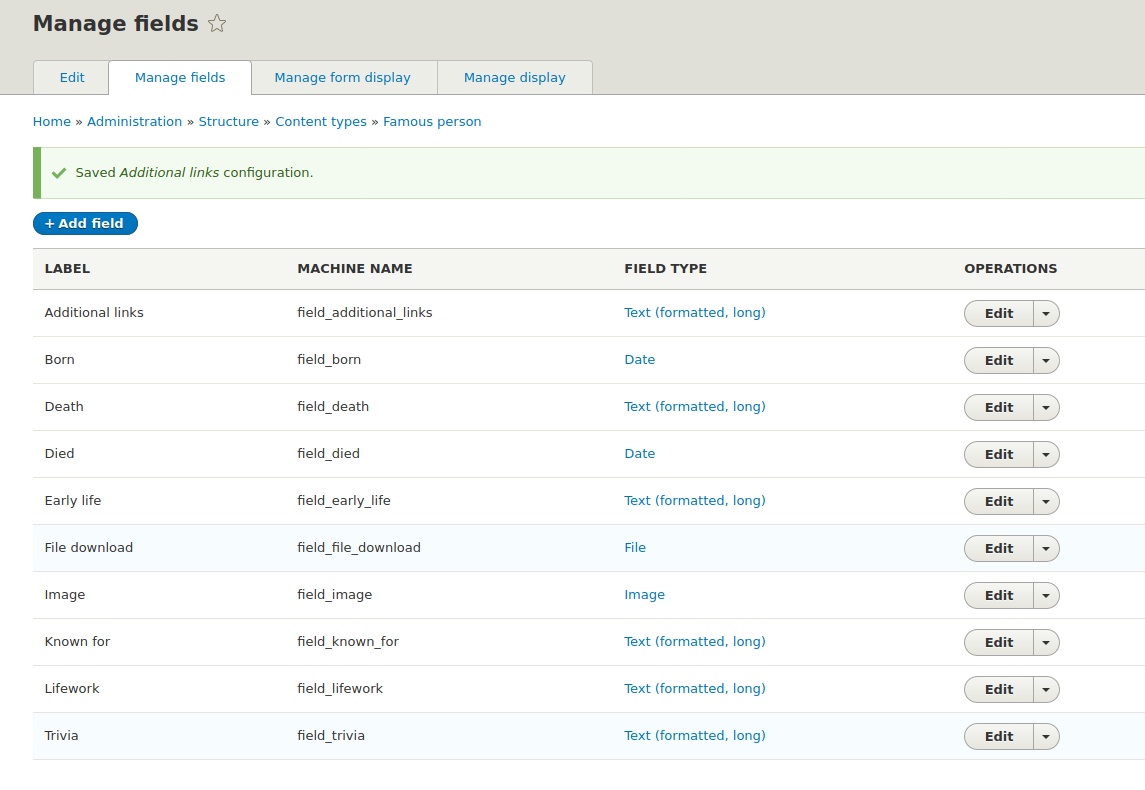
Aşama 3. Alan Grubunu Oluşturun
- Görüntüyü yönet > Alan grubu ekle'yi tıklayın .
- Açılır menüden Fieldset'i seçin.
- Uygun bir etiket ekleyin .
- Grup oluştur 'u tıklayın .
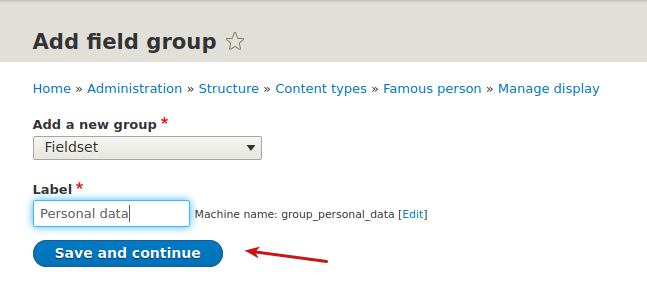
Alan kümesini Görüntü alanının altına sürükleyin .
Görüntü etiketini gizleyin .
Alan kümesi içindeki alanları girintilendirerek gruplandırın.
Etiketleri alan kümesi içinde satır içi yapın .
Kaydet'i tıklayın .
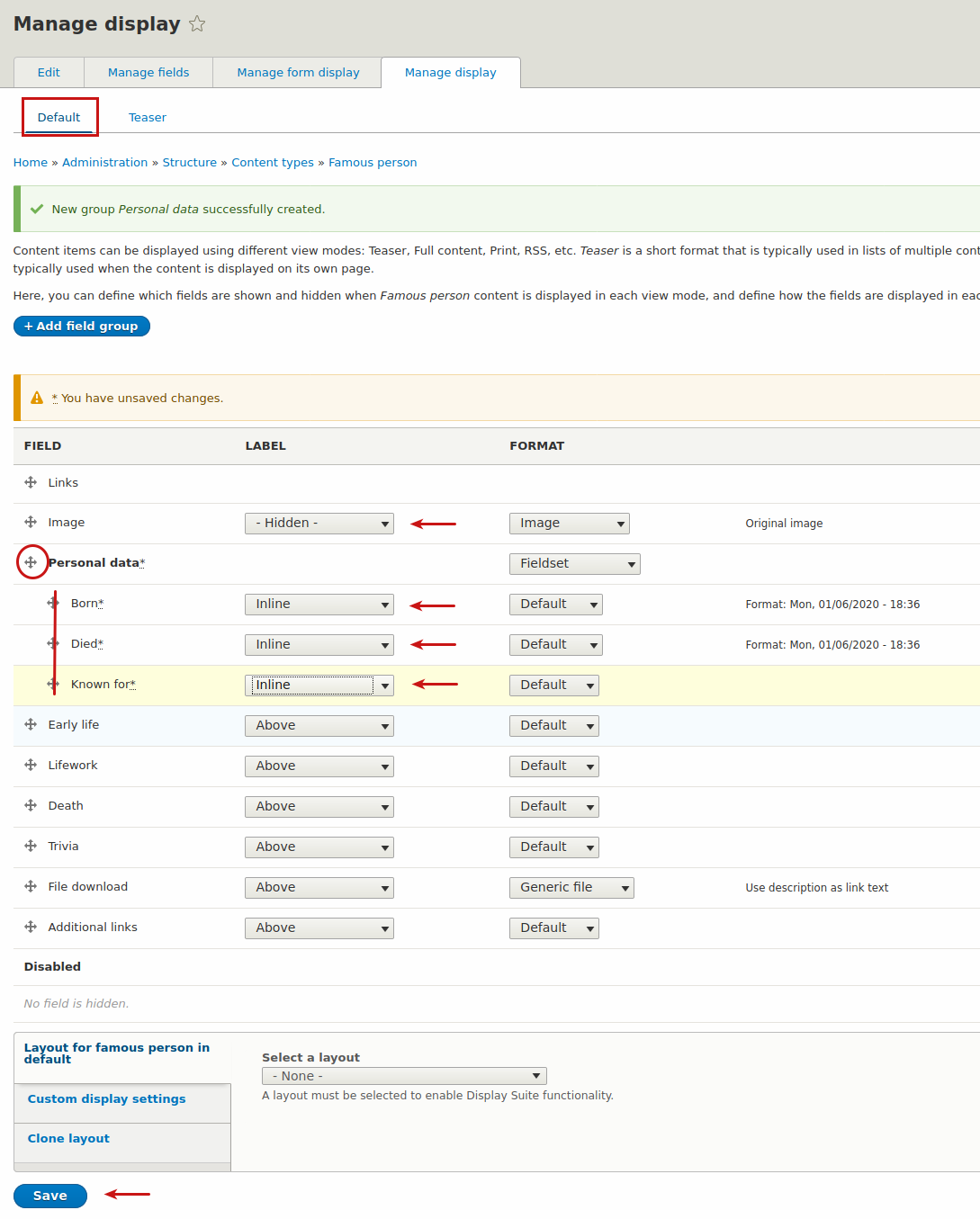
Drupal'da ( Varsayılan ve Teaser ) iki aktif görünüm modundan birini zaten yapılandırdığımıza dikkat edin.
Varsayılan görünüm modu tüm düğümü gösterirken Teaser görünüm modu, Drupal'ın ön sayfasındaki makalelerin teaser görüntüsünü gösterir.
4. Adım. İçerik Oluştur
İçerik > İçerik Ekle > Ünlü Kişi'ye tıklayın
4 ila 5 düğüm oluşturun
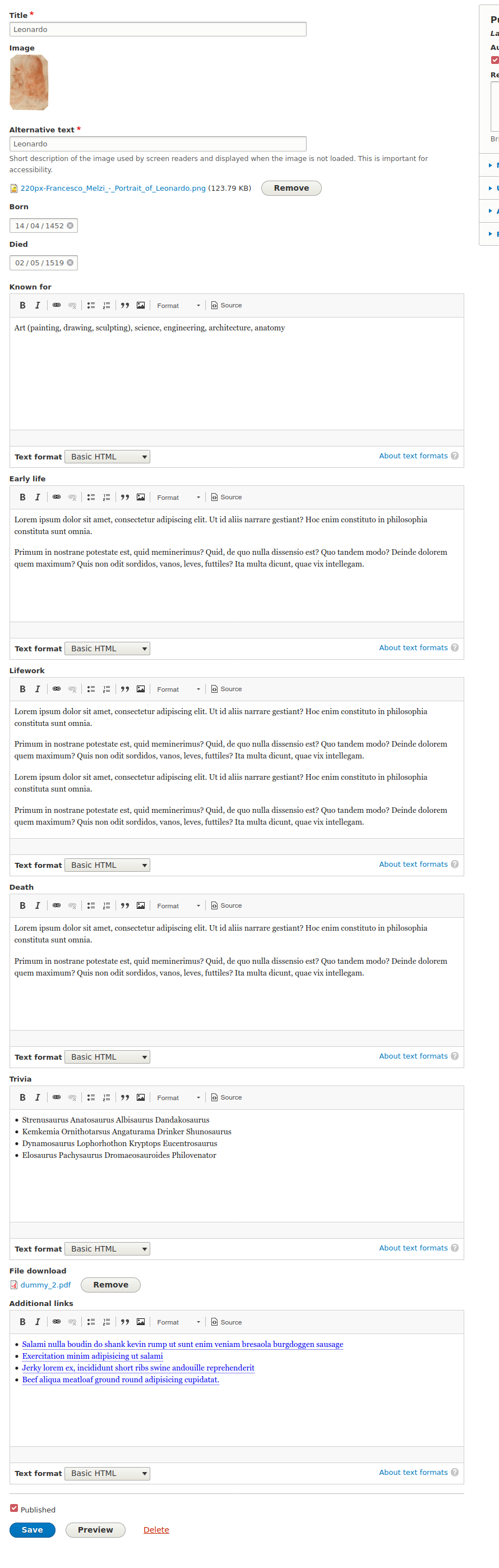
Adım 5. Özel Görünüm Modları Oluşturun
Yapı > İçerik türleri 'ni tıklayın .
'Ünlü kişi' içerik türü için Ekranı yönet'i seçin .
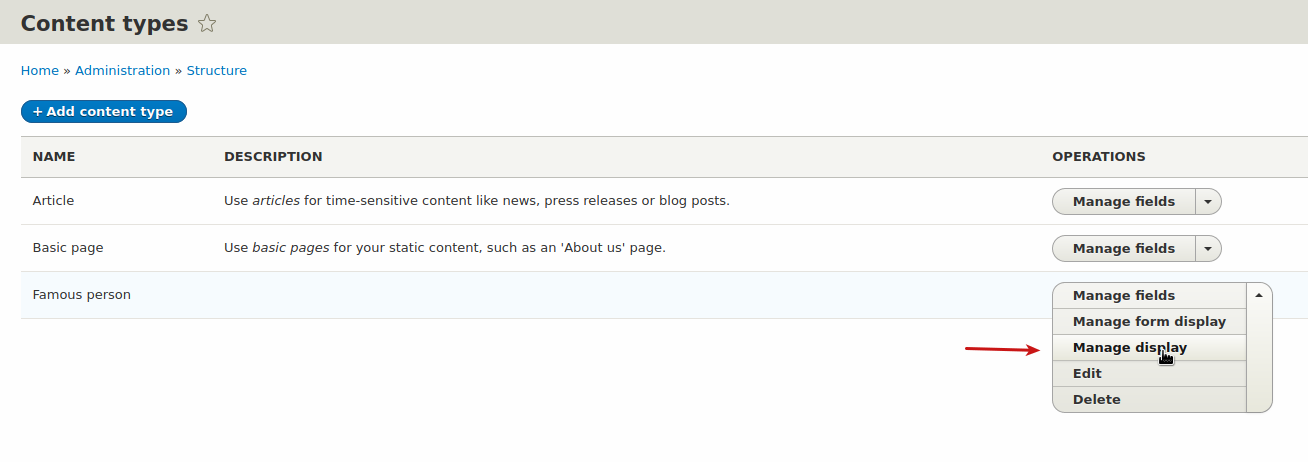
Aşağı kaydırın ve Özel görüntü ayarları 'nı tıklayın .
Görünüm modlarını yönet 'i tıklayın .
Burada, farklı varlık türleri ( paketler ) arasında mevcut görünüm modlarını yapılandırabiliriz. Tasarım veya bilgi gereksinimlerimize uygun özel görünüm modları da oluşturabiliriz.
Görünüm modu ekle 'yi tıklayın .
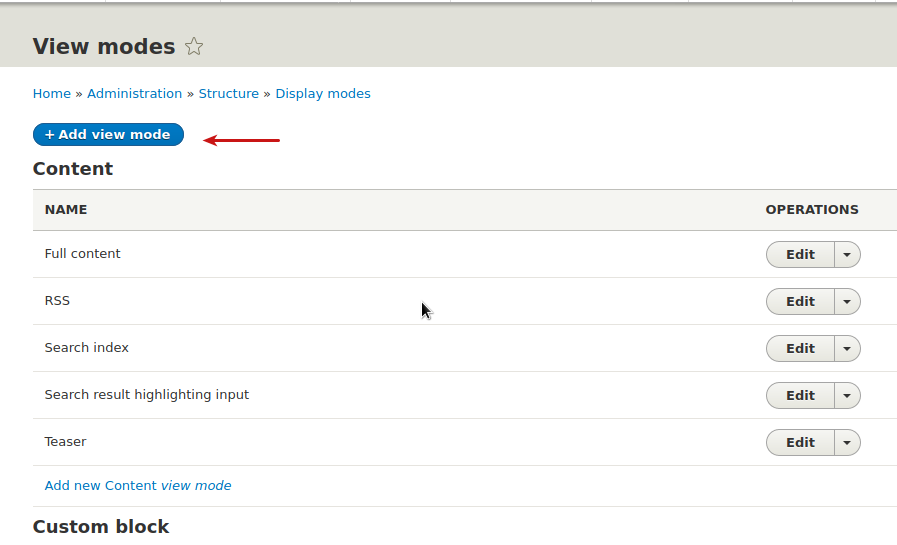
İçerik'i tıklayın .
Görünüm moduna uygun bir ad verin .
Kaydet'i tıklayın .
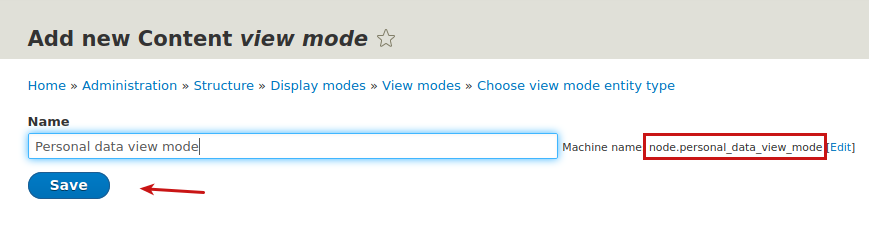
2 görünüm modu daha oluşturun .

Bu adları kullandım: Hayat çalışması görünüm modu - Diğer bilgiler görünüm modu
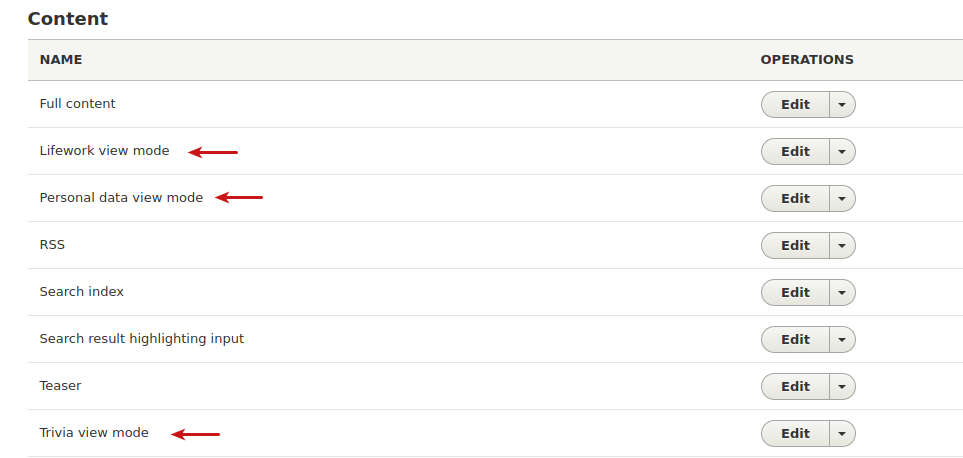
Yapı > İçerik türleri 'ni tıklayın .
Ünlü kişi > Ekranı yönet'i seçin .
Aşağı kaydırın ve bir kez daha Özel ekran ayarları'na tıklayın .
Az önce oluşturduğunuz 3 görünüm modunu kontrol edin.
Kaydet'i tıklayın .
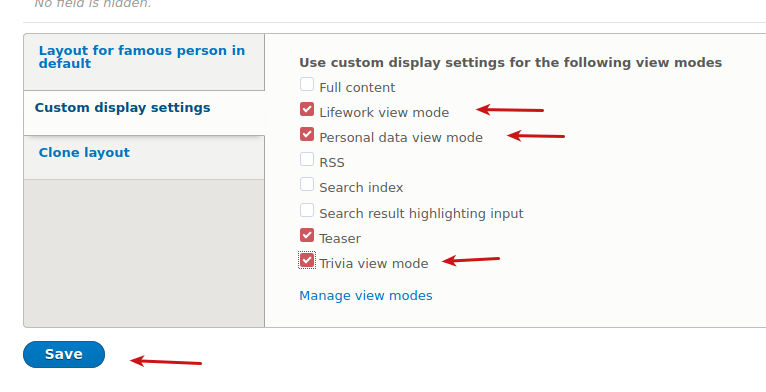
Kişisel veri görüntüleme modunu tıklayın .
Aşağı kaydırın ve açılır menüden İki sütun düzenini (Display Suite seçeneklerinin altında) seçin.
Kaydet'i tıklayın .
Alanları yeni sütuna taşımak için (sonunda) tekrar Kaydet'i tıklayın .
Kişisel veri alan kümesini sol sütunun en üstüne sürükleyin .
Üç karşılık gelen alanı buna göre yerleştirin.
Resmi sağ sütuna yerleştirin.
Görüntü stilini orta olarak değiştirin .
Güncelle'yi tıklayın .
Diğer tüm alanları Devre Dışı bölümüne sürükleyin .
Aşağı kaydırın ve Kaydet'i tıklayın .
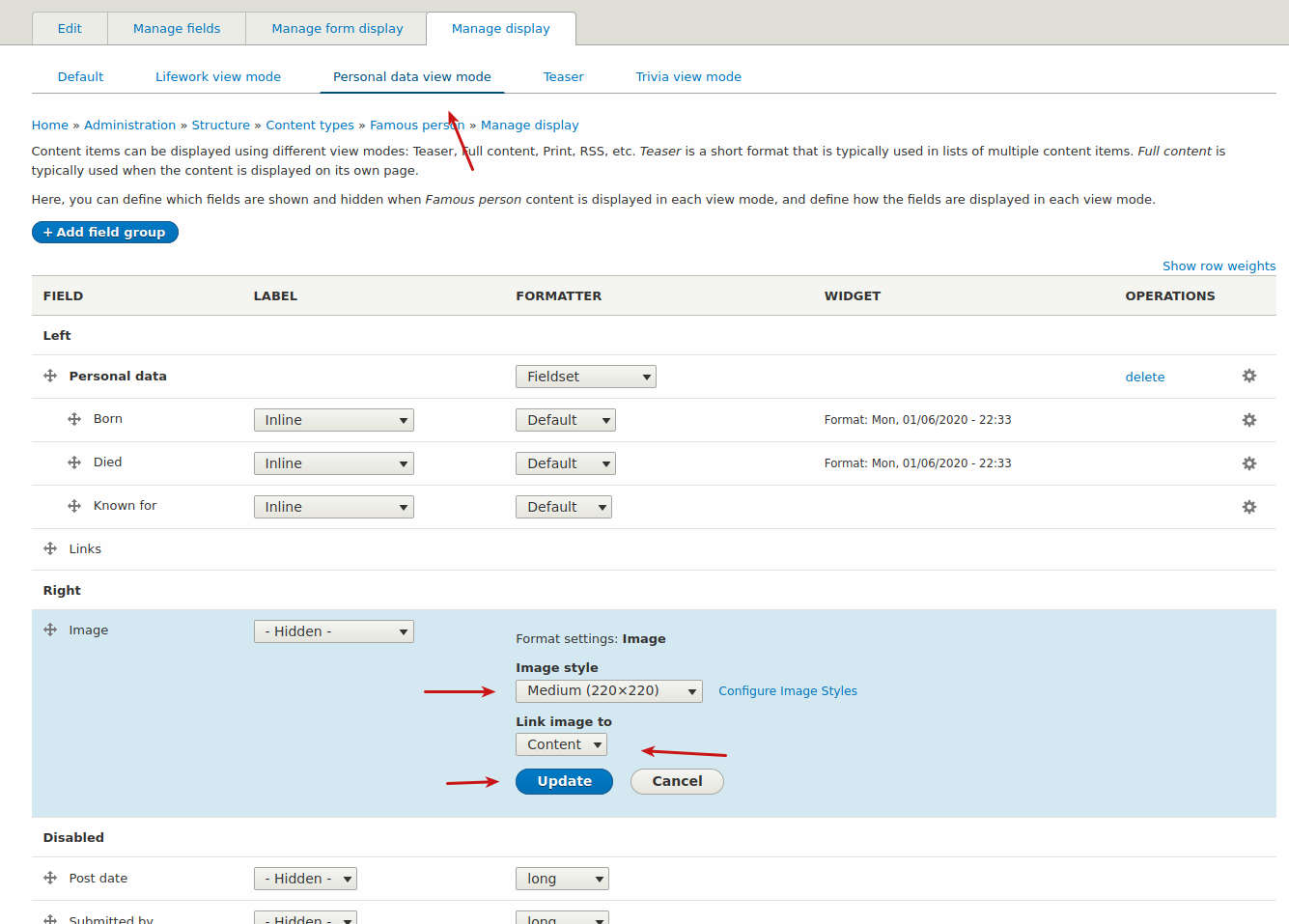
Düzen seçeneklerini kullanarak işlemi diğer iki görünüm moduyla tekrarlayın :
Üç sütunlu eşit genişlik
Üç sütun 25/50/25
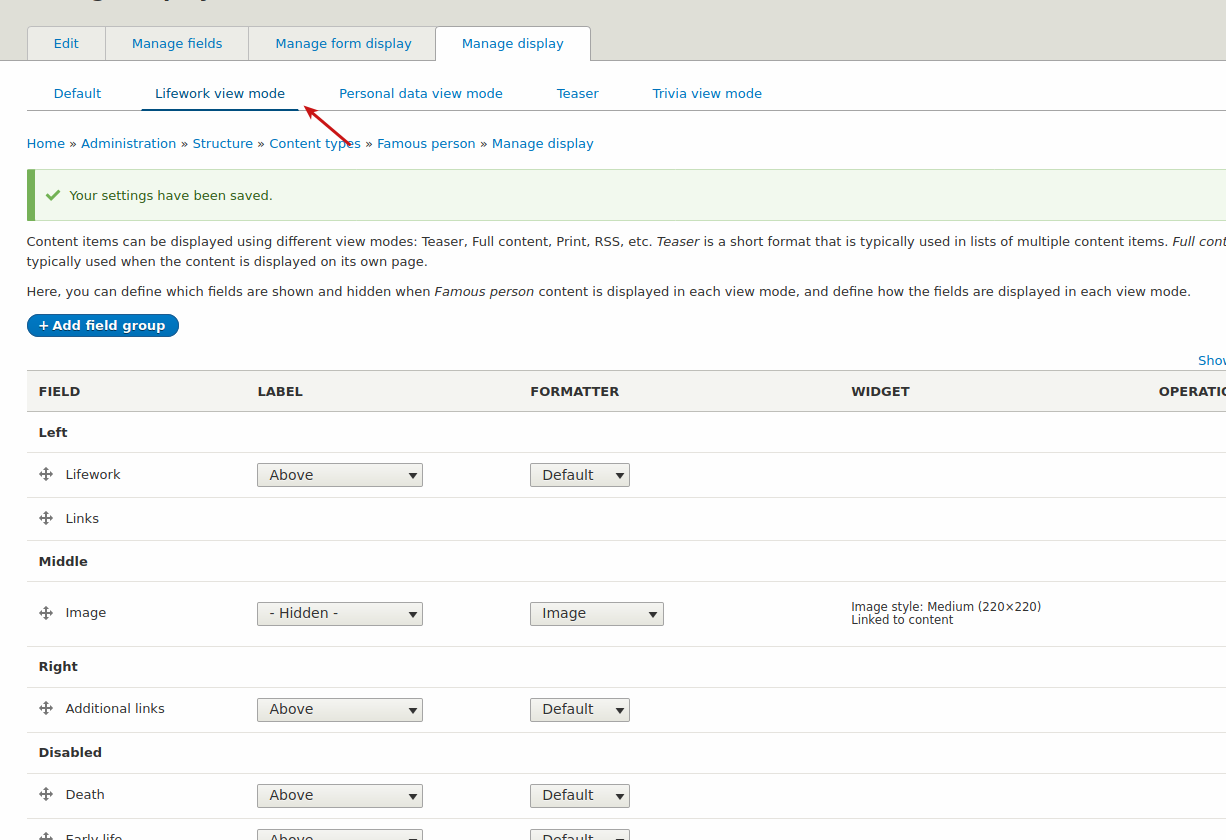
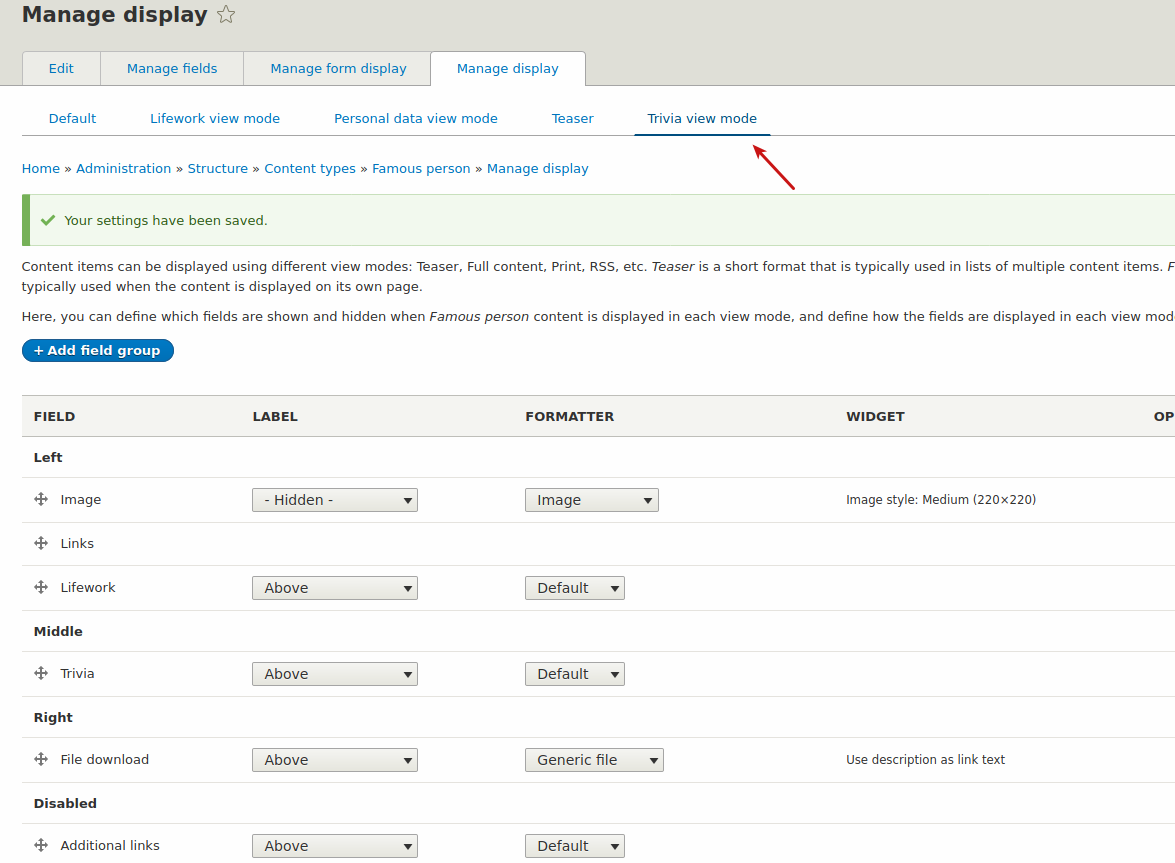
Adım #6. Görünüm Oluştur
Yapı > Görünümler > Görünüm ekle'yi tıklayın .
Görünüme uygun bir ad verin .
Ünlü kişi türünün İçeriğini seçin .
Blok oluştur seçeneğini işaretleyin .
Blok başına Öğe sayısını 1 olarak değiştirin .
Çağrı cihazı kullan seçeneğini işaretleyin .
Kaydet ve düzenle 'yi tıklayın .
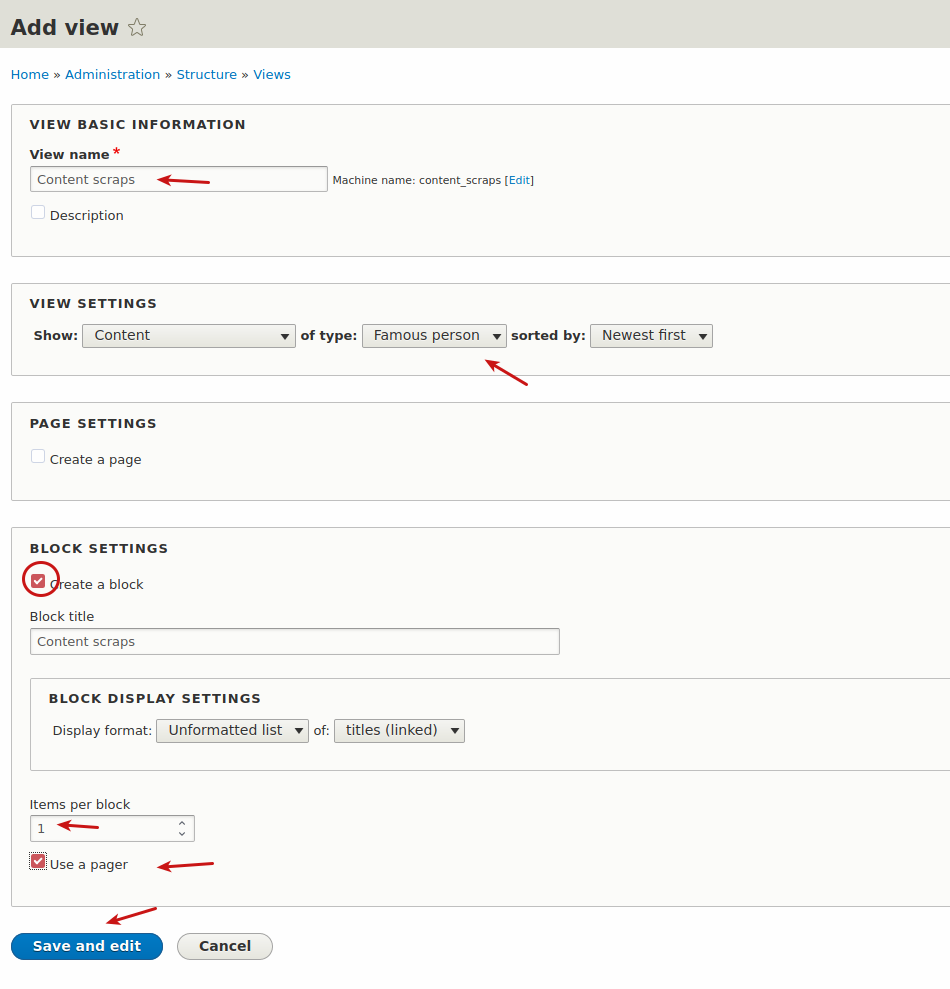
Biçim bölümünün altındaki Alanlar seçeneğini tıklayın .
İçerik'i seçin .
Uygula'yı tıklayın .
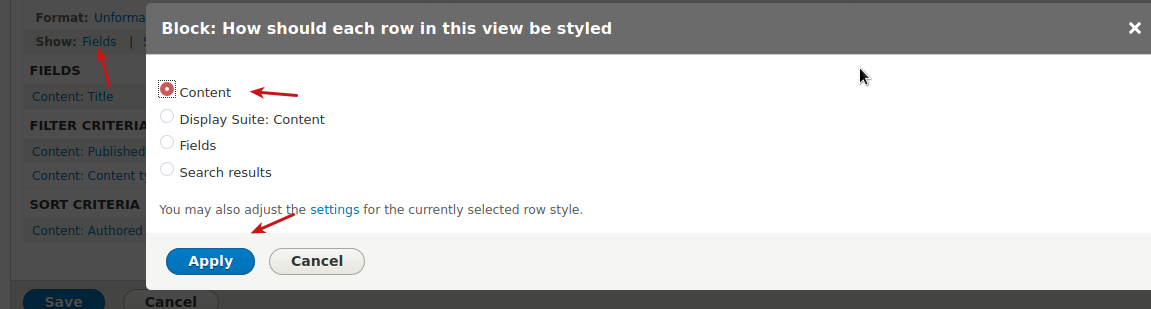
İlk görünüm modunu seçin .
Uygula'yı tıklayın .
Kaydet'i tıklayın .
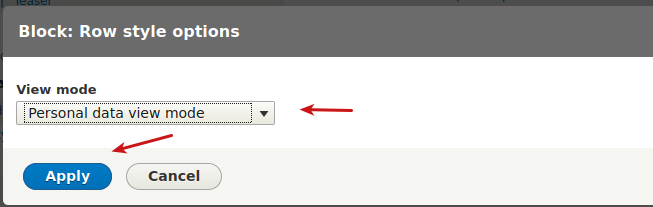
Görünümler Kullanıcı Arayüzü'nün sağındaki Gelişmiş bölümünü tıklayın .
AJAX Kullan: Hayır'a tıklayın .
AJAX Kullan seçeneğini işaretleyin .
Uygula'yı tıklayın .
Kaydet'i tıklayın .
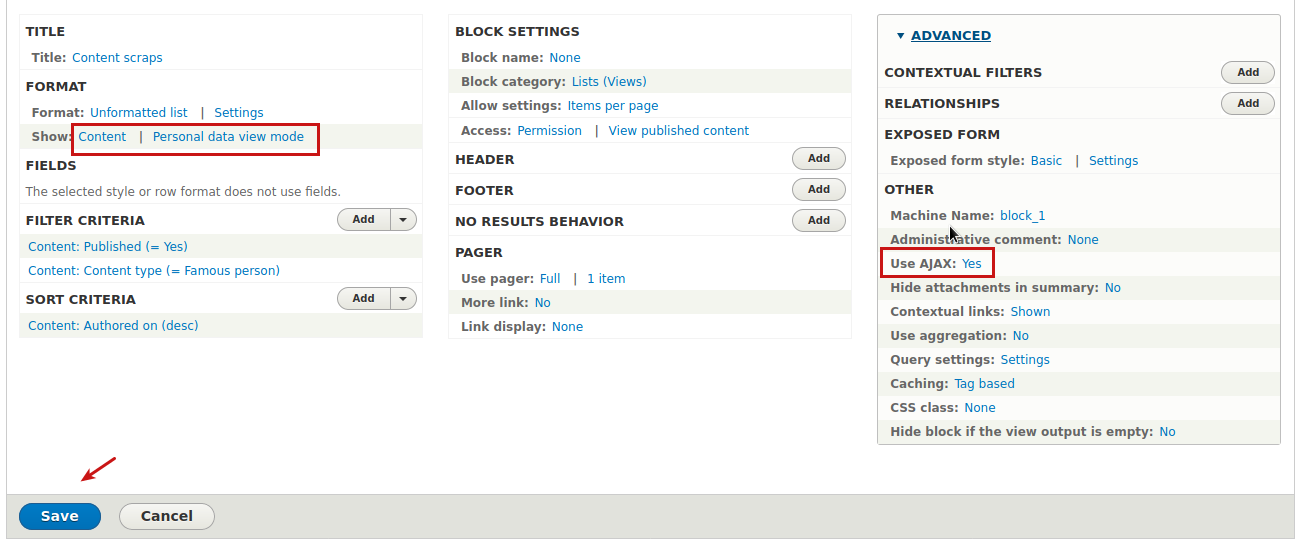
Aynı işlemle 2 blok daha oluşturun . Farklı olacak tek ayar Format bölümündeki görüntüleme modu olacaktır.
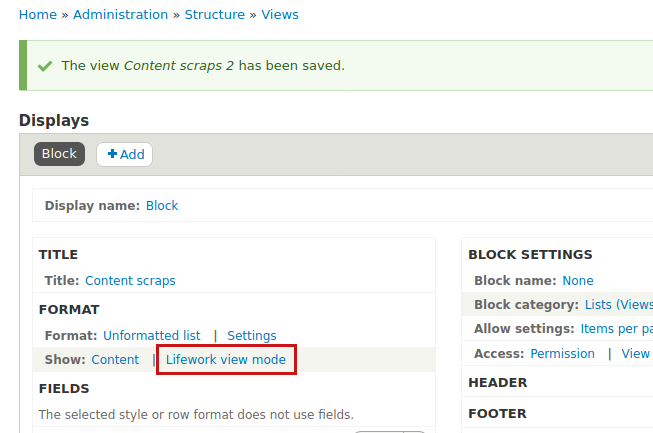
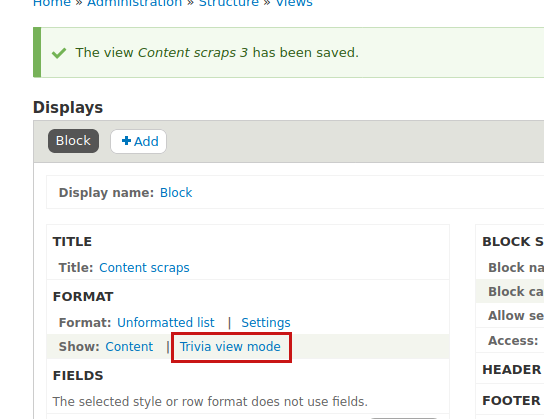
Adım #7. Blokları Yerleştirin
Sadece başlığı olan bir makale oluşturun .
Kaydet'i tıklayın .
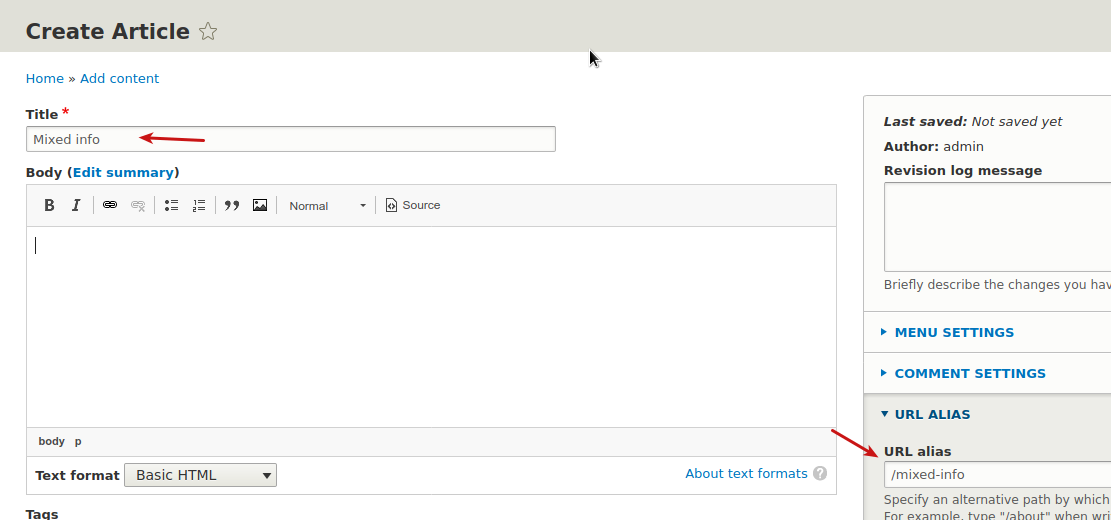
Yapı > Blok düzeni 'ni tıklayın .
İçerik bölümüne ilerleyin .
Blok yerleştir'i tıklayın .
3 bloğu da arayın .
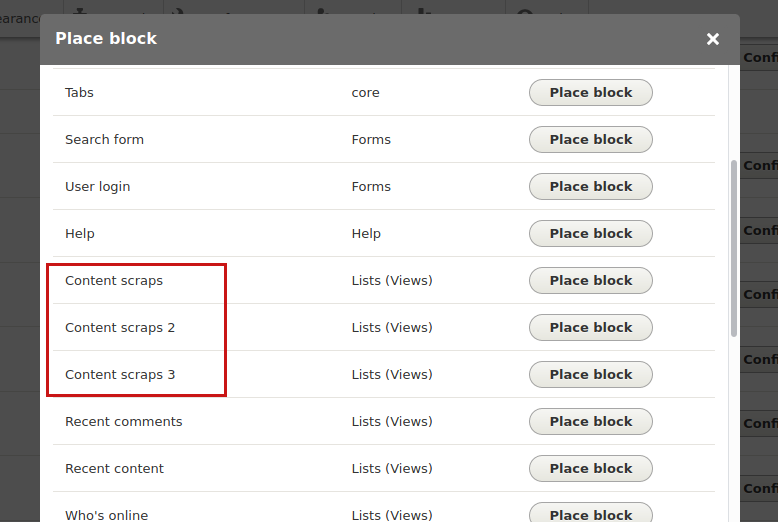
Blok yerleştir'i tıklayın .
Başlığı görüntüle seçeneğinin işaretini kaldırın .
Bloğu yeni oluşturduğumuz makaleyle sınırlayın .
Bloğu kaydet 'i tıklayın .
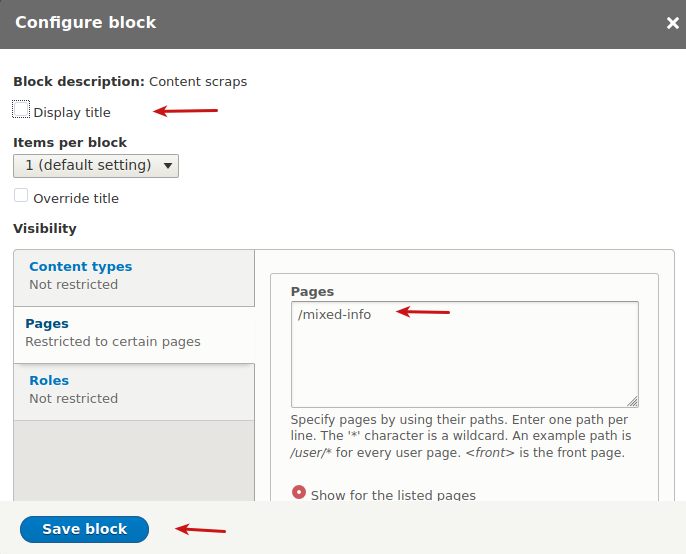
İşlemi diğer 2 blokla tekrarlayın .
Başlığın altındaki blokları yeniden düzenleyin.
Blokları kaydet 'i tıklayın .
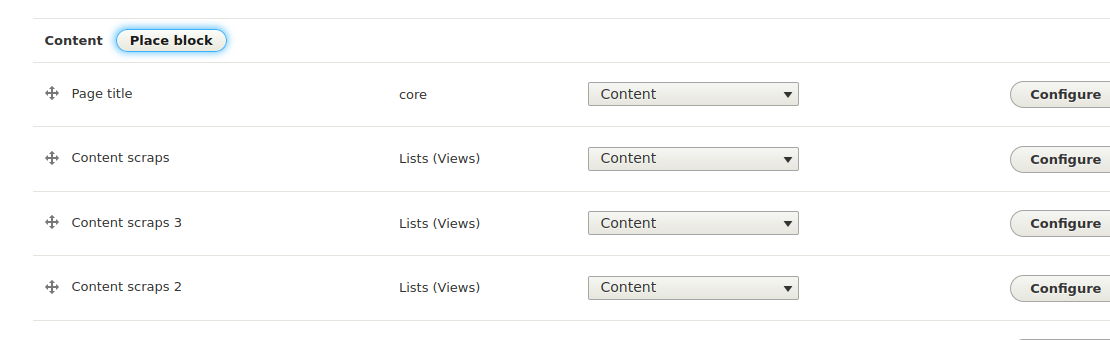
Makaleye gidin ve bir göz atın.
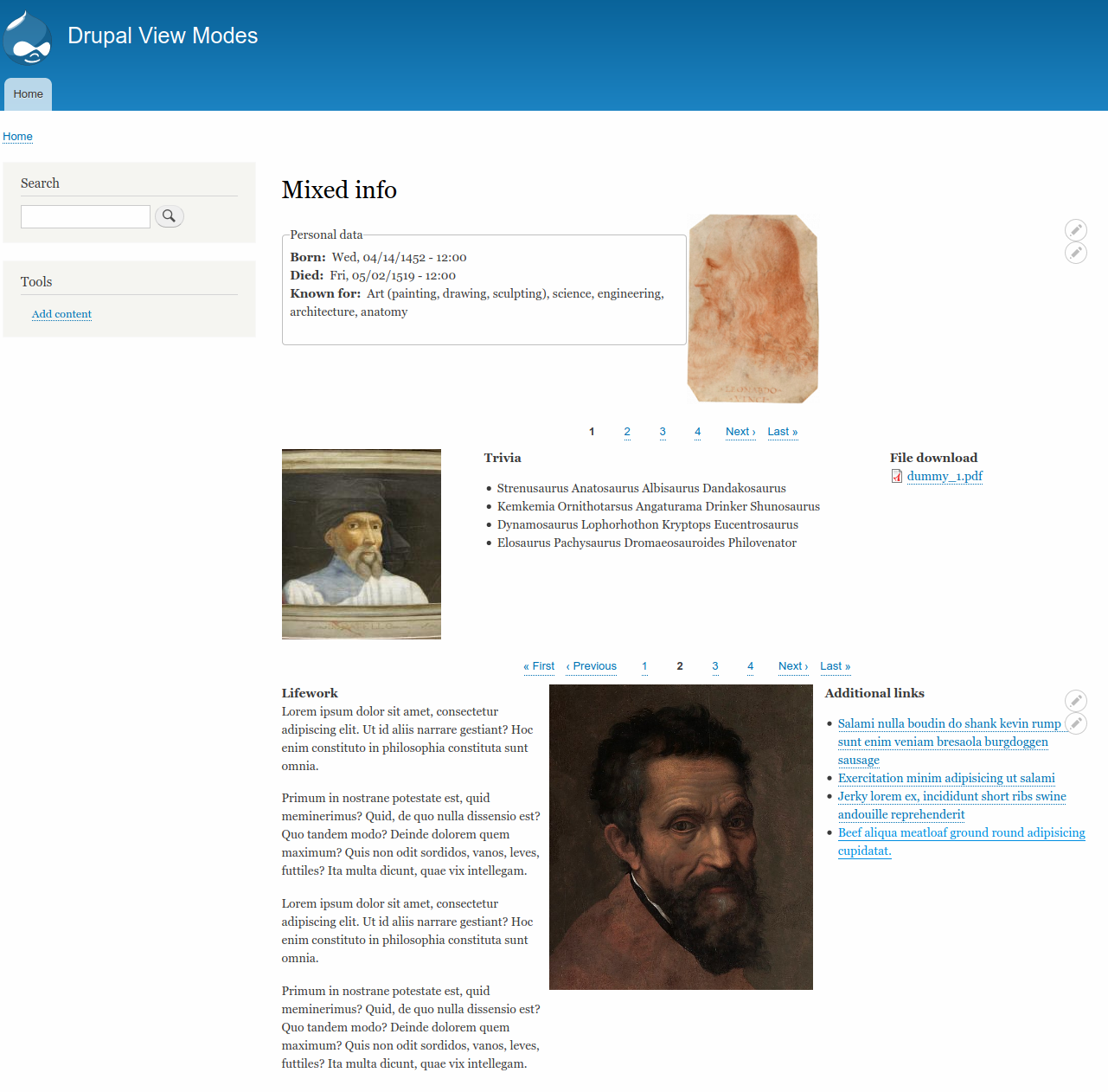
Drupal serinliği! Tebrikler!
Lütfen bu yararlı Drupal özelliğini nasıl kullanmayı planladığınızı bize bildirin. Okuduğunuz için teşekkürler!
